3 способа создать потрясающие рамки в Google Документах

Узнайте, как добавить границы в Документы Google, включая создание рамок с помощью таблиц или изображений. Эффективные решения внутри!
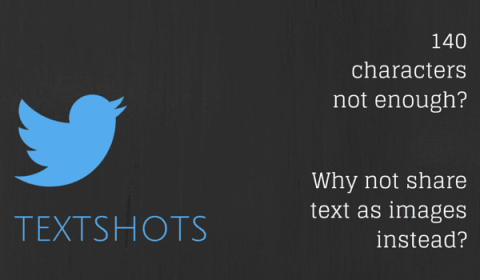
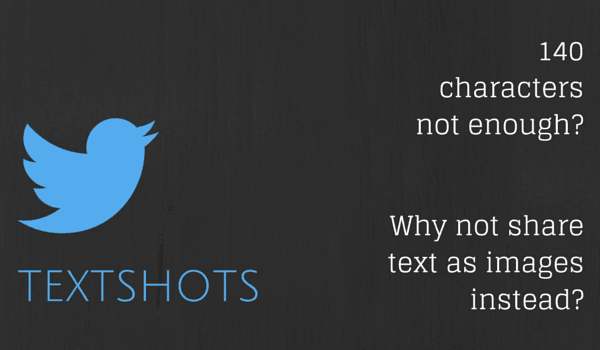
Я много читаю , от этого зависит моя работа. И ежечасная доза дофамина не действует, пока я не поделился тем, что прочитал в Твиттере. Но иногда просто поделиться ссылкой на статью недостаточно. Не так много людей на моей временной шкале будут щелкать все и читать. Вот почему было бы здорово, если бы я мог просто поделиться той частью, которая действительно эпична.
Это не было бы проблемой, если бы я использовал Google+ или Facebook. Я мог бы просто вставить текст в поле статуса, заключить его в кавычки и закончить. Но благодаря ограничению Twitter в 140 символов это практически невозможно. Иногда у меня едва хватает места, чтобы добавить свои собственные комментарии.
Но там, где есть #FirstWorldProblem, есть программист и его подвальный стартап, работающий над поиском решения. В этом конкретном случае мы все еще далеки от идеального решения, но вы будете удивлены приведенными ниже вариантами (№ 3 поразит вас). Ладно, ладно, хватит на сегодня троллинга.
1. PullQuote для Chrome
PullQuote существует только как расширение Chrome. Вам нужно создать учетную запись, чтобы зарегистрироваться, и что странно, сразу нет возможности связать учетную запись Twitter. Вы сделаете это позже, после того, как закончите свой первый твит.
PullQuote не только позволяет вам поделиться сгенерированным изображением в Twitter. Вы можете отправить цитату в свою коллекцию, не делясь ею, скопировав текст или короткую ссылку.
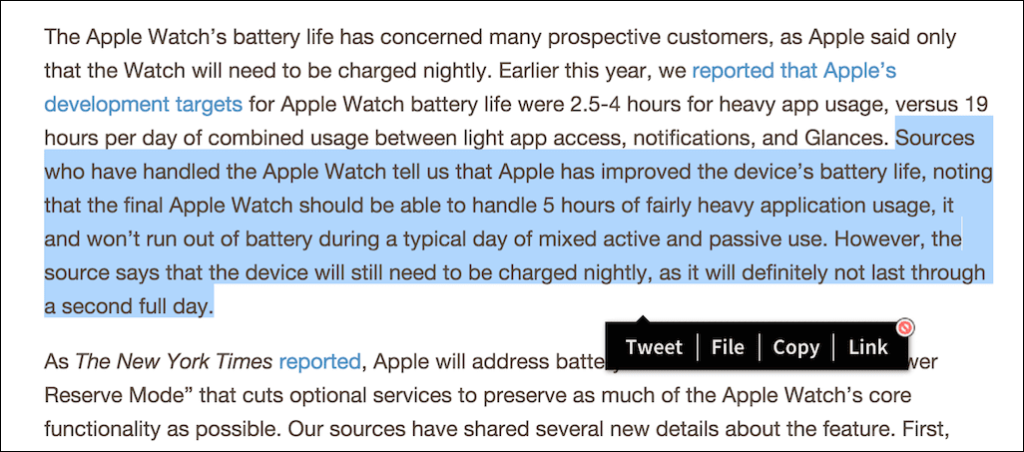
Вот как это работает: после того, как вы установили расширение и создали учетную запись, при выделении текста всплывают параметры PullQuote в виде всплывающего окна (всплывающие окна можно отключить, а доступ к некоторым параметрам можно получить, щелкнув значок приложения). Отсюда выберите « Твитнуть » , и появится новое окно с текстом, наложенным на пустое изображение. Вы можете выбрать цвет фона (всего 3 варианта), ввести текст, выбрать свою учетную запись Twitter и отправить ее.
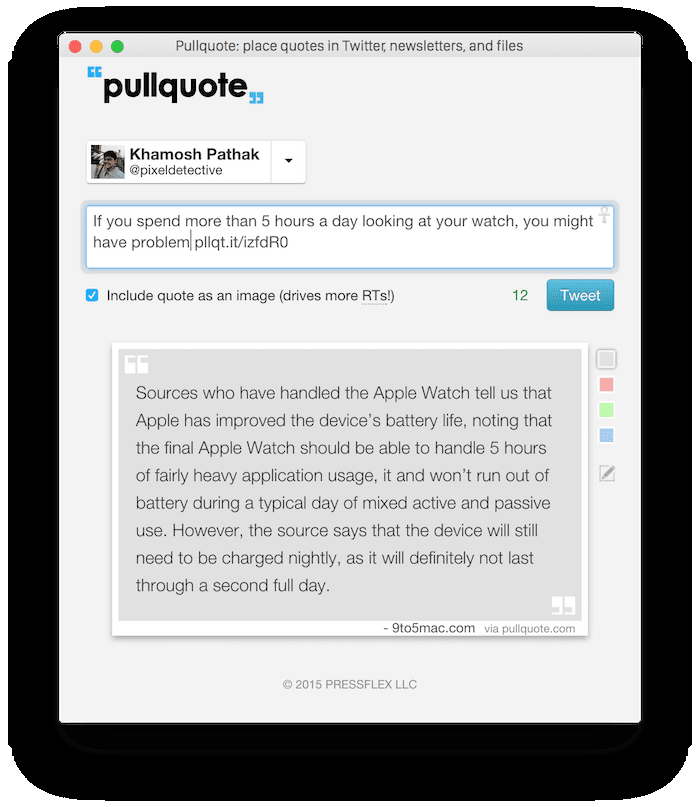
Мысли: Варианты настройки были бы оценены. Вы не можете изменить стиль текста, создать новый абзац или добавить любой текст, точка. Забавно, что приложение называет себя PullQuote и нет возможности указать авторство или указать название страницы. Все, что вы получаете, это доменное имя.
If you spend more than 5 hours a day looking at your watch, you might have problem http://t.co/olFeuR8loy pic.twitter.com/I39XM8ypeY
— Khamosh Pathak (@pixeldetective) March 6, 2015
2. Storming.me для Интернета
Storming.me — это побочный проект Карана Гоэла , но пусть это вас не расстраивает. Это простое веб-приложение, основанное на простой технологии (вы можете посмотреть код на Github).
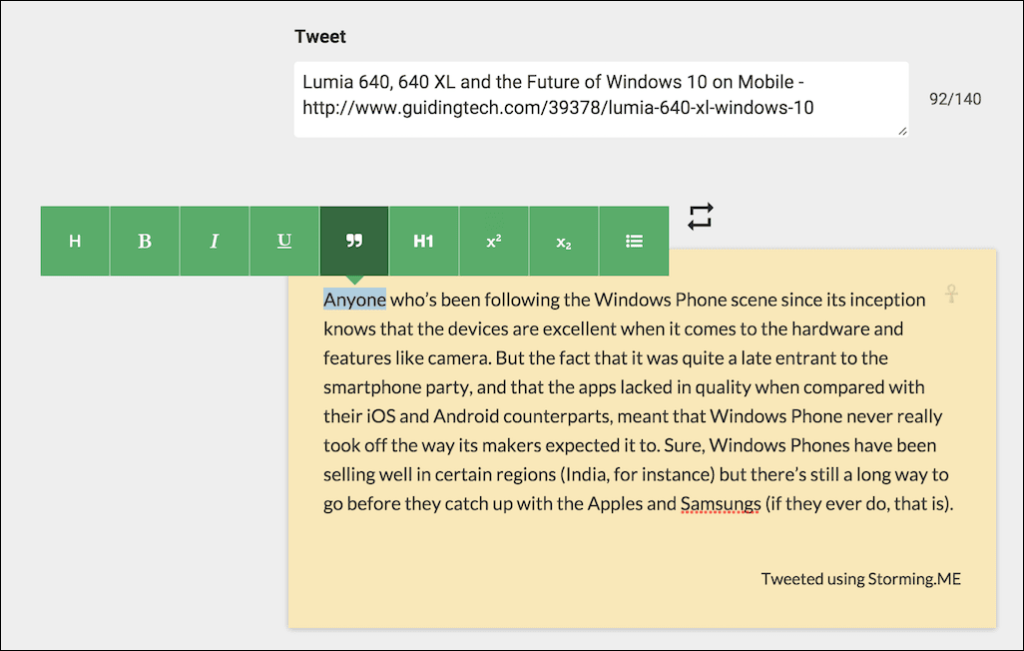
Для Storming нет плагина или расширения, вам придется зайти на веб-сайт и вставить текст. Но он дает большой контроль. У вас есть расширенное форматирование текста, поэтому вы можете добавлять заголовки, списки и многое другое. Есть возможность удалить водяной знак веб-сайта и значок для переключения цвета фона, который, как ни странно, выглядит как кнопка ретвита. Как и дизайн веб-сайта, цвета плоские и современные, вдохновленные рекомендациями Google по материальному дизайну.
Lumia 640, 640 XL and the Future of Windows 10 on Mobile – http://t.co/WkEYdUeUez pic.twitter.com/h4rwlnMxZP
— Khamosh Pathak (@pixeldetective) March 6, 2015
Мысли: Веб-сайт немного глючит, но если вы ищете полный контроль над текстом, который вы размещаете внутри изображения, Storming.me для вас.
3. OneShot для iPhone
OneShot — это то, что меня больше всего волнует. За свою жизнь технического писателя я сталкивался со множеством приложений и сервисов. Некоторые из них велики, большинство из них нет. Тогда есть те, которые я хочу, которых не существует. Я веду заметки Evernote обо всех своих приложениях и идеях для веб-сайтов, которые я когда-нибудь сделаю, когда наконец научусь программировать (как и вы). Одна из этих идей была похожа на OneShot/PullQuote (я владею доменом textshot.in, очень хочу, чтобы это произошло). Как можно проще обмениваться текстом в виде изображений.
Только OneShot сделал это намного проще, чем я мог себе представить. У дизайнера OneShot есть отличный пост на Medium, где он в основном доказывает, что все идеи, которые у меня были для моего приложения, ошибочны. Очевидно , нормальные люди не являются поклонниками расширений iOS 8 .
Итак, OneShot полагается на то, что является второй натурой для всех нас; скриншоты. Мы уже делимся ими в групповых чатах Slack и WhatsApp .
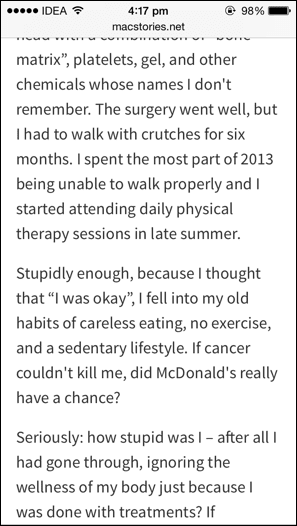
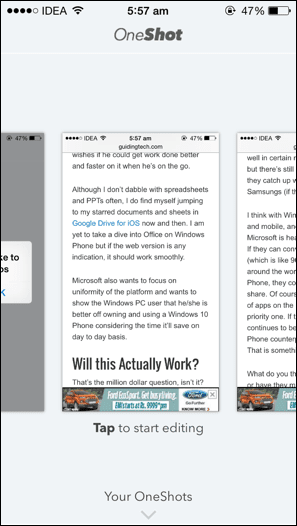
Вот как это работает: вы заходите в браузер (в приложениях тоже работает), выводите текст на экран и делаете скриншот. Затем вы открываете приложение, обрезаете снимок экрана, выбираете фон, и вот вам кикер, вы можете выделить текст на изображении, как если бы это был настоящий текст. Это довольно больно, что они провернули это. Обратная связь для касания экрана мгновенна, и вы выделяете одно слово за раз.
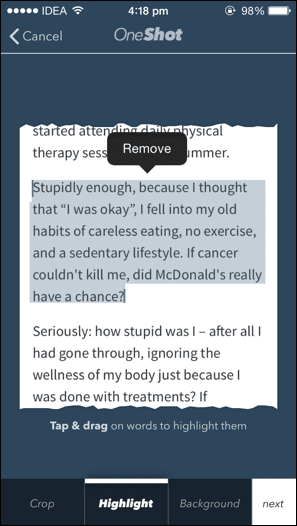
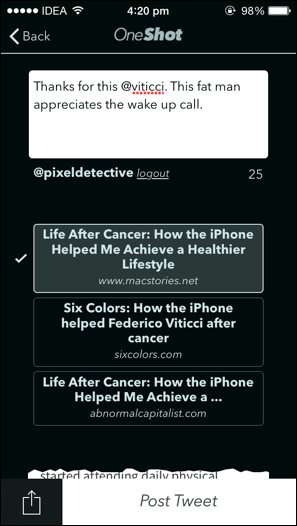
Как только это будет сделано, приложение распознает текст на изображении и предложит 3 ссылки, откуда, по его мнению, был взят текст. Вы можете выбрать источник или предоставить ссылку, если что-то не так. Название страницы будет добавлено к изображению.
Затем напишите твит и отправьте его. Все отправленные вами OneShot сохраняются в приложении.
Thanks for this @viticci. This fat man appreciates the wake up call. http://t.co/N0XJKXtBpc pic.twitter.com/aN8iEgZaWK
— Khamosh Pathak (@pixeldetective) March 4, 2015
Мысли: хотя выбор цвета фона гладкий, я не большой поклонник. Вам нужно провести пальцем, чтобы выбрать цвет. Это дает вам много вариантов, но мой разум не работает таким образом. Вместо этого я был бы счастлив со старомодной палитрой цветов для сплошных цветов.
Приложение поддерживает только Twitter, я надеюсь, что скоро добавятся другие социальные сети. А также, можем ли мы получить поддержку расширений в будущем выпуске для нас, к��етинов? В конце концов, приложение предназначено для волшебного выделения текста из изображения, автоматического импорта ссылки и публикации ее в Twitter. Может ли это БЫТЬ более тормозным?
Ваши текстовые снимки
Каковы некоторые из ваших текстовых снимков? (Да, я пытаюсь воплотить это в жизнь.) Поделитесь своими твитами в комментариях ниже.
Узнайте, как добавить границы в Документы Google, включая создание рамок с помощью таблиц или изображений. Эффективные решения внутри!
Это полное руководство о том, как изменить тему, цвета и многое другое в Windows 11 для создания потрясающего рабочего стола.
iPhone завис на домашних критических оповещениях? В этом подробном руководстве мы перечислили различные обходные пути, которые вы можете использовать, чтобы исправить ошибку «Домой хочет отправить критические оповещения iPhone». Узнайте полезные советы и решения.
Zoom - популярная служба удаленного сотрудничества. Узнайте, как добавить изображение профиля вместо видео, чтобы улучшить свою конфиденциальность.
Откройте для себя эффективные стратегии получения баллов Microsoft Rewards. Зарабатывайте на поисках, играх и покупках!
Изучите эффективные методы решения неприятной проблемы с бесконечным экраном загрузки Skyrim, гарантируя более плавный и бесперебойный игровой процесс.
Я внезапно не могу работать со своим сенсорным экраном, на который жалуется HID. Я понятия не имею, что поразило мой компьютер. Если это вы, вот несколько исправлений.
Прочтите это полное руководство, чтобы узнать о полезных способах записи вебинаров в реальном времени на ПК. Мы поделились лучшим программным обеспечением для записи вебинаров, а также лучшими инструментами для записи экрана и видеозахвата для Windows 10, 8, 7.
Вы случайно нажали кнопку доверия во всплывающем окне, которое появляется после подключения вашего iPhone к компьютеру? Вы хотите отказаться от доверия этому компьютеру? Затем просто прочтите эту статью, чтобы узнать, как отменить доверие к компьютерам, которые вы ранее подключали к своему iPhone.
Хотите знать, как транслировать «Аквамен», даже если он недоступен для потоковой передачи в вашей стране? Читайте дальше, и к концу статьи вы сможете насладиться Акваменом.








